Photoshop如何将文字做成浮雕
1、随便打开一张图片,然后点击“横排文字工具”
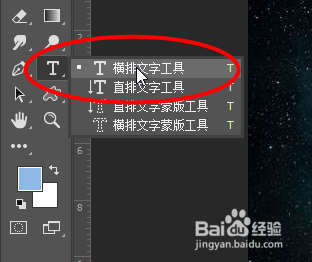
2、接着在空白处输入要编辑得文字

3、接着将文字图层右键选择转换为形状
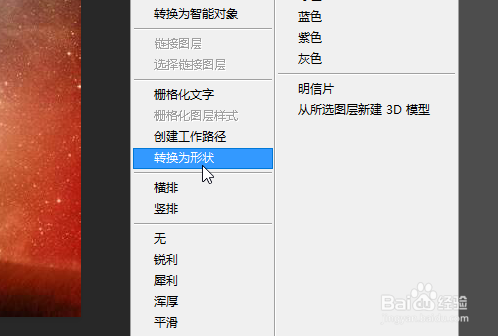
4、接着双击文字图层,勾选浮雕效果
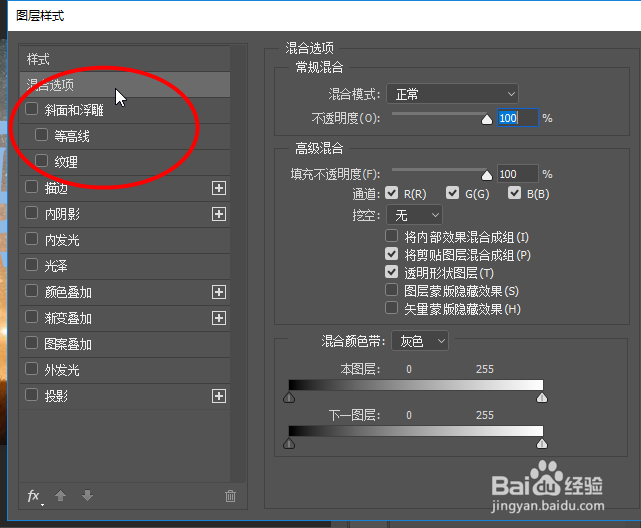
5、最后调整一下填充不透明度,最后点击完成
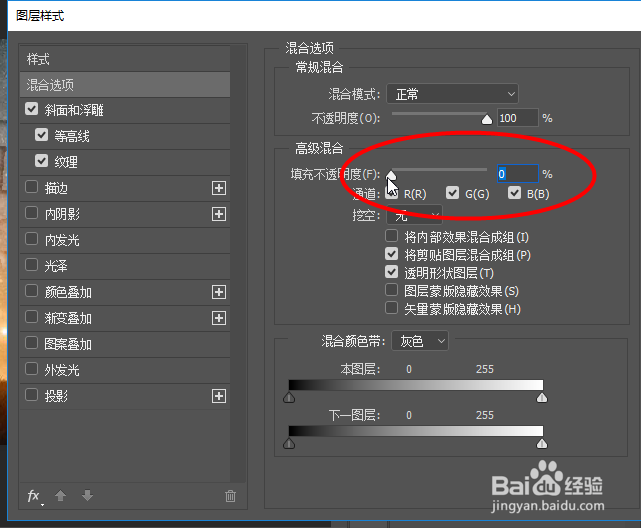
6、接着来就可以看到要做成的浮雕效果了

声明:本网站引用、摘录或转载内容仅供网站访问者交流或参考,不代表本站立场,如存在版权或非法内容,请联系站长删除,联系邮箱:site.kefu@qq.com。
阅读量:41
阅读量:164
阅读量:123
阅读量:146
阅读量:55